블로그 글 광고없이 깔끔하게 인쇄, PDF 저장 방법
우리나라에서는 인터넷 이후부터 블로거 활동 문화가 크게 자리잡음에 따라 다양한 주제, 양질의 컨텐츠를 볼 수 있게 되었습니다. 특히 인터넷 검색을 통해서 정보를 얻는 경우 대다수 블로거의 전문성과 정성스러운 컨텐츠로 많은 도움을 받을 수 있는데 종이로 출력하여 보고 싶거나, 쉽게 찾을 수 있도록 글을 간직하고 싶은 경우 인쇄나 PDF저장을 이용해야만 합니다. 그런데 블로그의 대다수에서는 광고가 달려져있어서 인쇄나 PDF 저장시 컨텐츠를 보기 불편하고 깔끔하지도 않아 가독성을 해치게 됩니다. 또한 단순히 인터넷 페이지에서 페이지 인쇄를 하게 되면 사이드바나 제목, 불필요한 하단 댓글 내용까지 포함되기 때문에 블로그 글 인쇄시 추천드리는 방법이 아닙니다.
저는 여행을 좋아해서 사전에 여행지 후기를 리뷰한 여행 블로그들을 자주 보며 미리 인쇄하고 충분히 공부를 하는 것을 선호하는데, 그래서 블로그 글을 깔끔하게 인쇄하는 방법이 없을까 찾아보다 발견한 최고의 방법을 소개드리도록 하겠습니다. 이 방법을 이용하면 블로그의 컨텐츠를 해치는 광고, 사이드바, 댓글 창이 보이지 않을뿐만 아니라 인쇄나 PDF 저장을 하기 전에 불필요하다 생각되는 모든 부분을 쉽게 삭제 처리할 수 있어 굉장히 유용하게 사용할 수 있습니다.
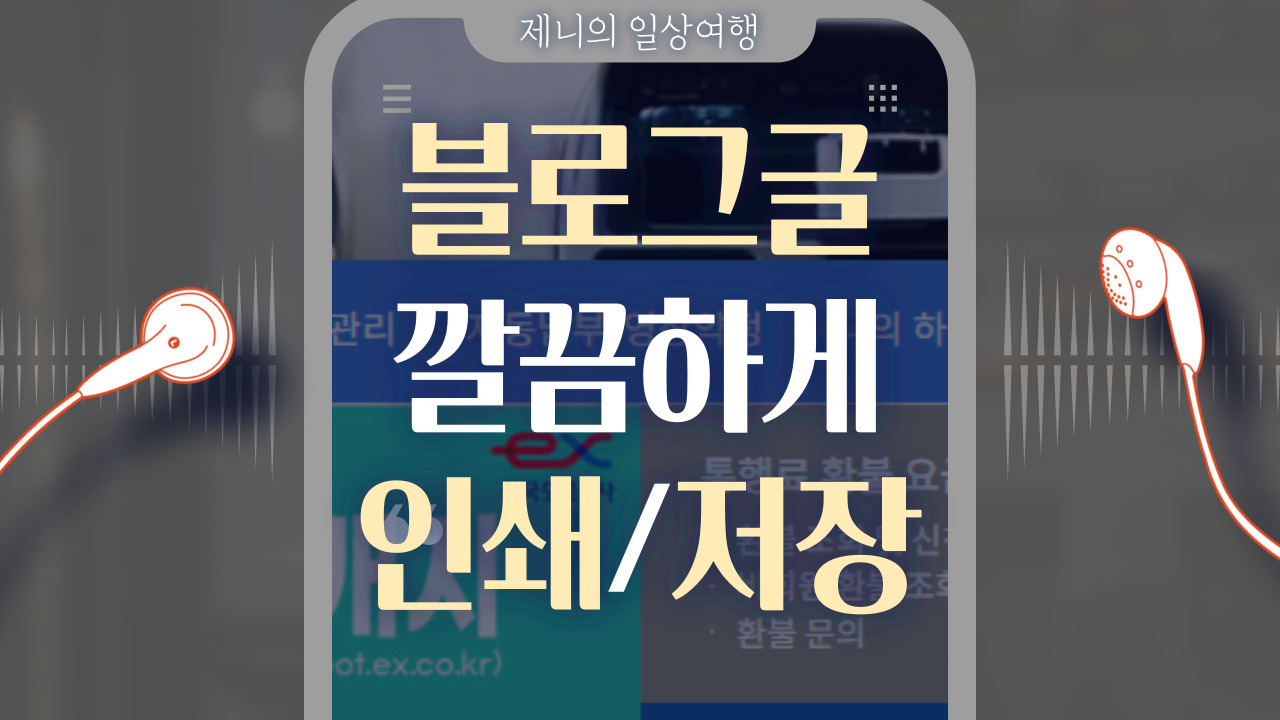
목차
1. 네이버 블로그 깔끔하게 인쇄, PDF 저장하는 법
2. 티스토리 블로그 깔끔하게 인쇄, PDF 저장하는 법
네이버 블로그 깔끔하게 인쇄, PDF 저장하는 법
네이버에서는 블로그 인쇄 기능을 제공함에 따라 별다른 프로그램을 설치하지 않고도 깔끔하게 인쇄, 저장이 가능합니다.

1. 인쇄하고 싶은 블로그 글을 실행하세요.
2. 컨텐츠 오른쪽 하단 인쇄를 클릭합니다.

3. 오른쪽 상단 인쇄 버튼을 누릅니다.

4. 대상에서 프린터 또는 PDF를 선택하여 깔끔하게 인쇄, 저장할 수 있습니다.
페이지에서 마우스 우클릭 뒤 인쇄를 클릭하면 광고나 사이드바가 보여지는 것과 달리 기제공되는 인쇄를 이용하면 글과 사진만 보여지며 보기 좋게 출력할 수 있습니다.
티스토리 블로그 깔끔하게 인쇄, 저장하는 법
티스토리에서는 블로그의 HTML/CSS가 수정이 가능해짐에 따라 통합적인 인쇄 기능을 제공하기 어렵습니다. 따라서 도움을 받을 수 있는 확장프로그램을 설치하여야 깔끔한 인쇄가 가능해집니다.

1. 웨일 사이트로 접속하신 뒤 다운로드를 누릅니다.

2. 약관 동의 및 설치를 진행한 뒤 웨일 브라우저를 실행합니다.

3. 확장앱 웨일 스토어 사이트에 접속합니다.
4. 상단에서 클린 모드를 검색합니다. (띄어쓰기를 해주셔야 검색됩니다.)

5. 클린 모드 앱 추가하기를 누릅니다.

6. 표시된 창에서 확장앱 추가를 클릭합니다.
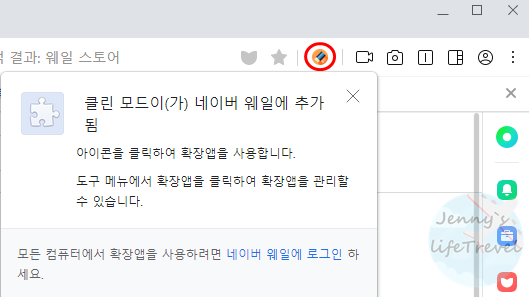
7. 웨일 브라우저에 클린 모드가 오른쪽 상단에 추가되었습니다.
8. 인쇄나 PDF 저장하고 싶은 블로그 글을 실행합니다.

9. 오른쪽 상단에 있는 클린 모드 탭을 누릅니다.

10. 지우기, 프린하기를 눌러 기능을 사용할 수 있습니다.
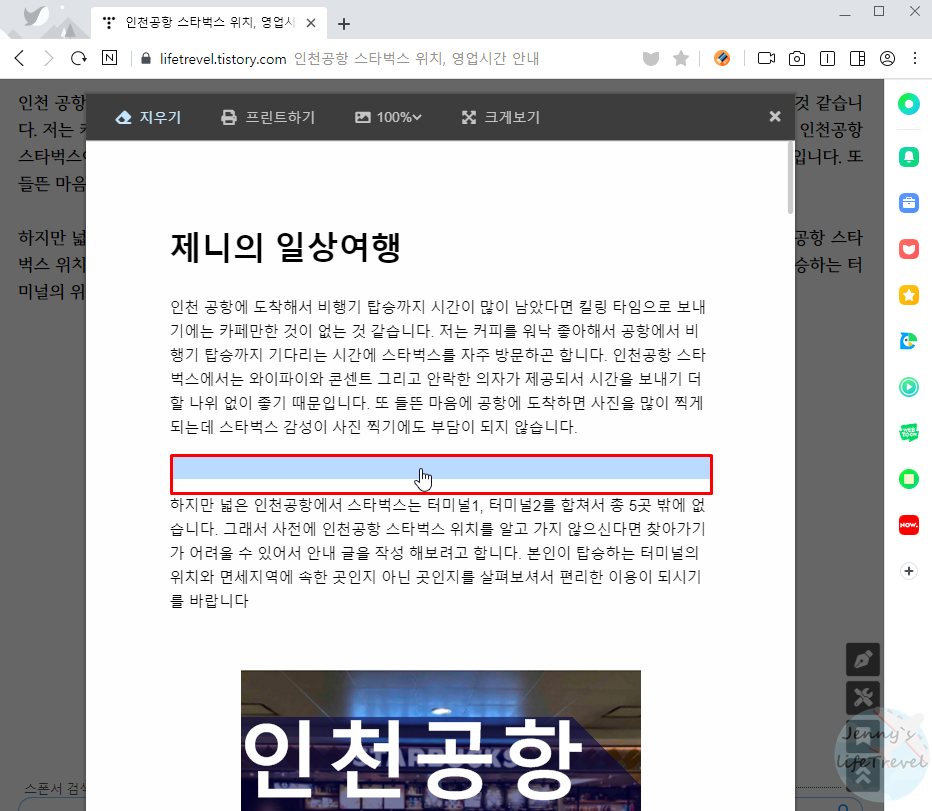
지우기 기능: 불필요한 빈 공간, 사진, 글 줄을 클릭하면 삭제가 가능합니다. 클린모드로 기본적으로 광고가 모두 제거되어 깔끔하게 보여지지만 사용자가 추가적으로 원하는 부분을 쉽게 지울 수 있습니다.
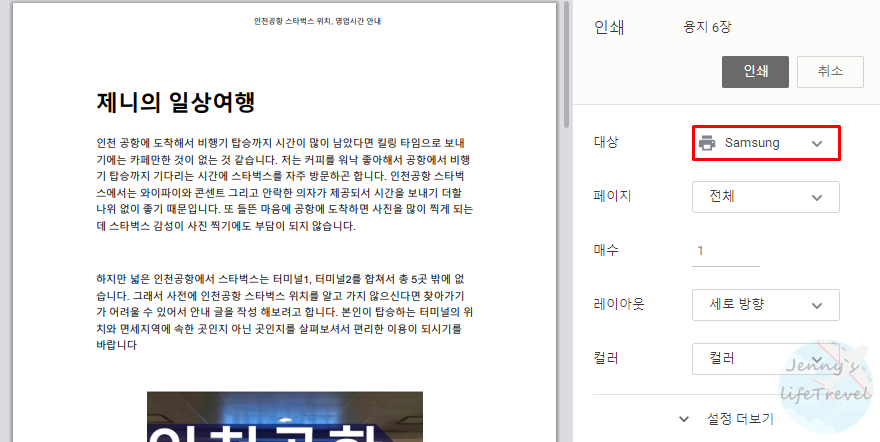
프린트하기 기능: 클릭시 깔끔하게 만들어진 블로그 글을 인쇄, PDF 저장할 수 있습니다.





